Liens rapides
Le SEGA Master System, une console emblématique 8 bits qui rivalisait avec le NES, a donné vie à une multitude de jeux inoubliables, dont beaucoup étaient exclusifs à la plate-forme ou se vantaient de versions uniques. Les vedettes comprennent des adaptations remarquables comme Golden Axe, Double Dragon et Streets of Rage, ainsi que des titres comme Mortal Kombat et Asterix & Obelix, qui a poussé le système aux limites, offrant des expériences qui reflétaient celles de l'ère 16 bits.
Pour les amateurs de jeu rétro désireux de revisiter Sega Master System Classics sur le matériel moderne, le jeu de vapeur, amélioré par Emudeck, fournit une excellente solution. Voici un guide complet sur la création d'émulateurs pour les jeux SEGA Master System sur votre jeu de vapeur.
Mis à jour le 15 janvier 2024 par Michael Llewellyn: Bien que le jeu de vapeur soit plus que capable de gérer les jeux SEGA Master System, reproduire les performances d'une console 8 bits peut être difficile. C'est là que Decky Loader et le plugin Power Tools entrent en jeu. Les développeurs EMUDECK recommandent d'installer ces outils pour optimiser votre expérience de jeu rétro. Ce guide a été mis à jour pour détailler le processus d'installation et les étapes nécessaires pour restaurer les fonctionnalités de la fonctionnalité post-Steam.
Avant d'installer EMUDECK
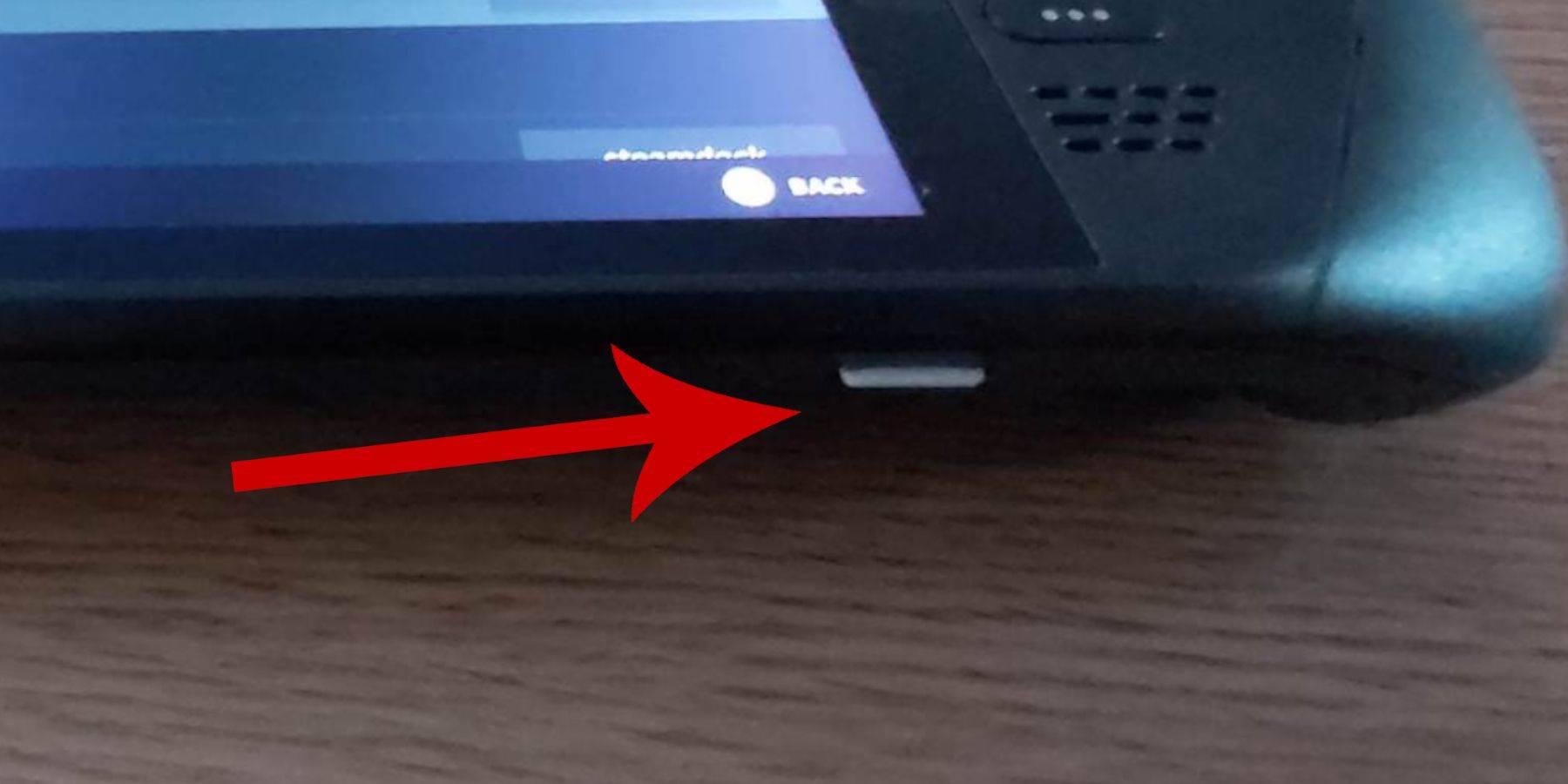 Avant de plonger dans l'installation d'Embudeck sur votre pont Steam pour les jeux Sega Master System, il est crucial d'avoir les bons outils et les bons paramètres en place pour une configuration fluide:
Avant de plonger dans l'installation d'Embudeck sur votre pont Steam pour les jeux Sega Master System, il est crucial d'avoir les bons outils et les bons paramètres en place pour une configuration fluide:
- Assurez-vous que votre terrasse vapeur est branchée sur une source d'alimentation ou entièrement chargée.
- Une carte micro SD à grande vitesse est essentielle. Insérez-le au bas du pont de vapeur et formatez-le sur l'appareil.
- Alternativement, vous pouvez utiliser un disque dur externe, bien que cela compromettrait la portabilité du jeu de vapeur.
- Pour un processus plus rationalisé, utilisez un clavier et une souris comme vous le feriez sur un PC. Cela facilite le transfert de fichiers et l'exécution des programmes d'installation.
- Si vous n'avez pas de clavier et de souris, accédez au clavier intégré en appuyant simultanément sur les boutons Steam et X et naviguer à l'aide des trackpads.
Activer le mode développeur
Pour assurer un gameplay et une émulation transparentes, vous devrez activer le mode développeur sur votre jeu de vapeur:
- Appuyez sur le bouton Steam pour accéder au panneau de gauche.
- Accédez au menu système et recherchez les paramètres du système.
- Bascule activer le mode développeur.
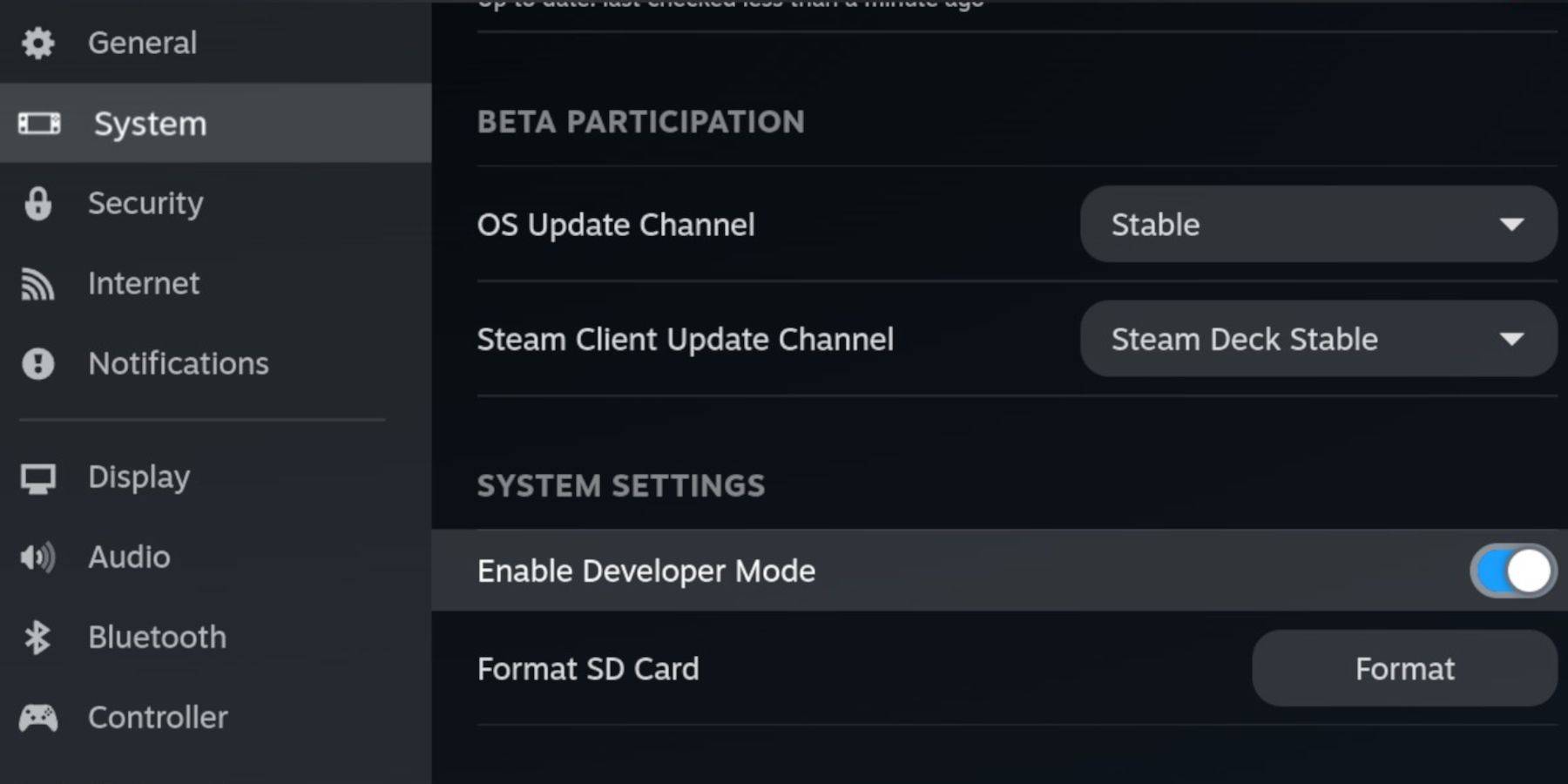 - Le menu du développeur est situé en bas du panneau de gauche.
- Le menu du développeur est situé en bas du panneau de gauche.
- Ouvrez le menu du développeur.
- Sous Divers, permettez le débogage à distance CEF.
- Appuyez sur le bouton Steam, sélectionnez Alimenter et redémarrez votre pont de vapeur.
Notez que le débogage à distance CEF peut être désactivé après une mise à jour système, qui peut affecter les plugins et les émulateurs. Vérifiez toujours le menu du développeur post-mise à jour pour vous assurer qu'il est activé.
Installation d'Embudeck en mode bureau
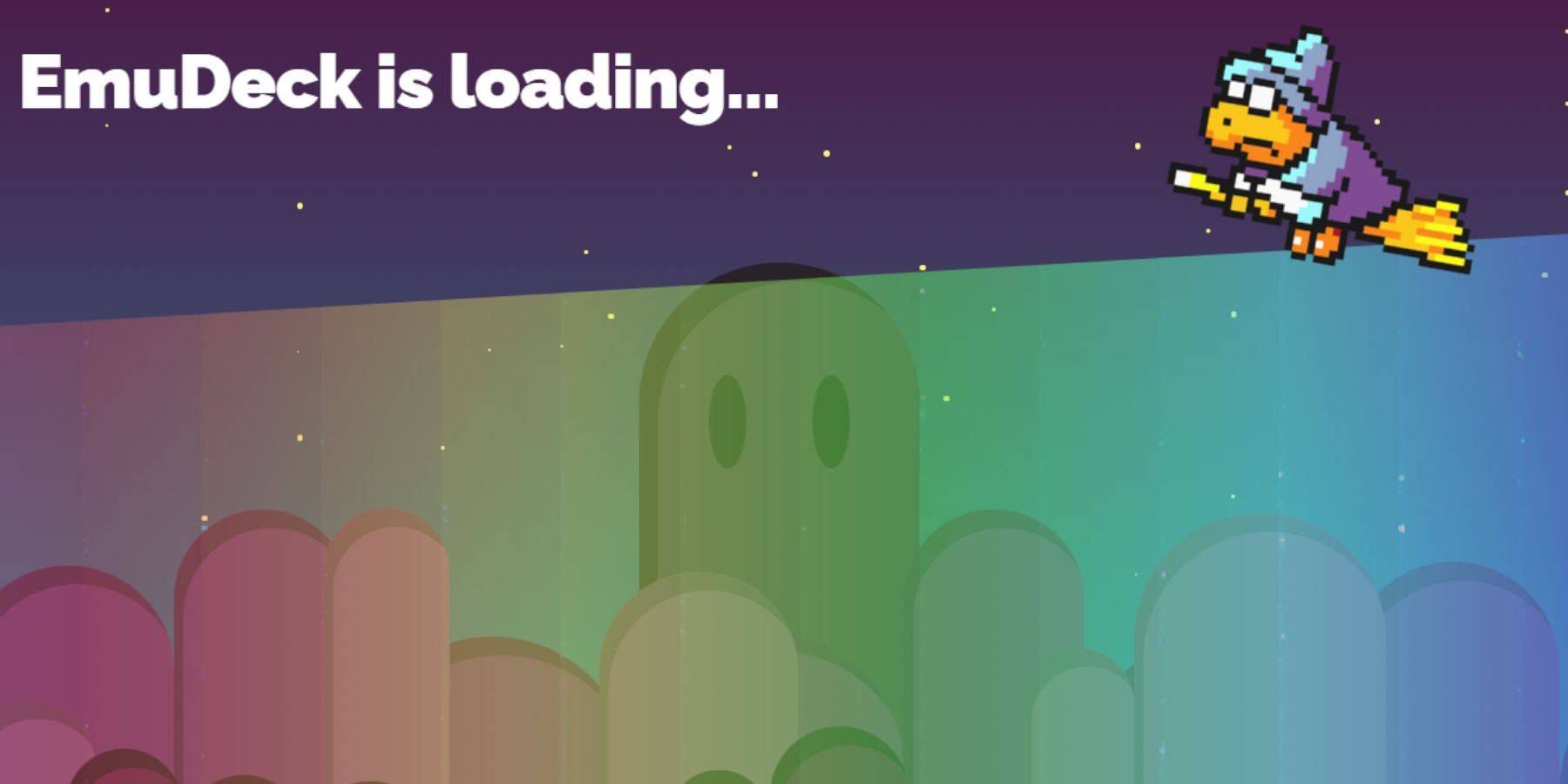 - Pour passer en mode Desktop, appuyez sur le bouton Steam sous le trackpad gauche, sélectionnez Power et Choisissez le mode Desktop.
- Pour passer en mode Desktop, appuyez sur le bouton Steam sous le trackpad gauche, sélectionnez Power et Choisissez le mode Desktop.
- Utilisez un navigateur comme Chrome ou Firefox pour télécharger EMUDECK.
- Choisissez la version SteamOS appropriée et téléchargez l'installateur. Double-cliquez sur l'installateur, acceptez l'installation recommandée et commencez l'installation.
- Optez pour une installation personnalisée.
- Après l'installation d'Embudeck, ouvrez le menu et sélectionnez la carte SD étiquetée primaire. Cela renommée votre carte SD, ce qui facilite la recherche sous les appareils amovibles dans le gestionnaire de fichiers Dolphin.
- Vous pouvez installer tous les émulateurs ou vous concentrer uniquement sur le système maître SEGA en sélectionnant Retroarch.
Retroarch est une application polyvalente qui peut exécuter plusieurs émulateurs pour divers systèmes de jeu classiques, accessibles via l'onglet «émulateurs» de la bibliothèque Steam.
- Assurez-vous que le gestionnaire de ROM Steam est également sélectionné avec Retroarch pour afficher les jeux dans la bibliothèque de vapeur principale.
- Naviguez dans les options et activez la fonctionnalité «Configurer CRT Shader pour les jeux classiques 3D» pour ce look nostalgique.
- Cliquez sur Terminer pour terminer l'installation.
Transfert des ROM du système maître
Avec Retroarch et EMUDECK installés, vous êtes prêt à transférer votre SEGA Master System Roms:
- Lancez le gestionnaire de fichiers Dolphin.
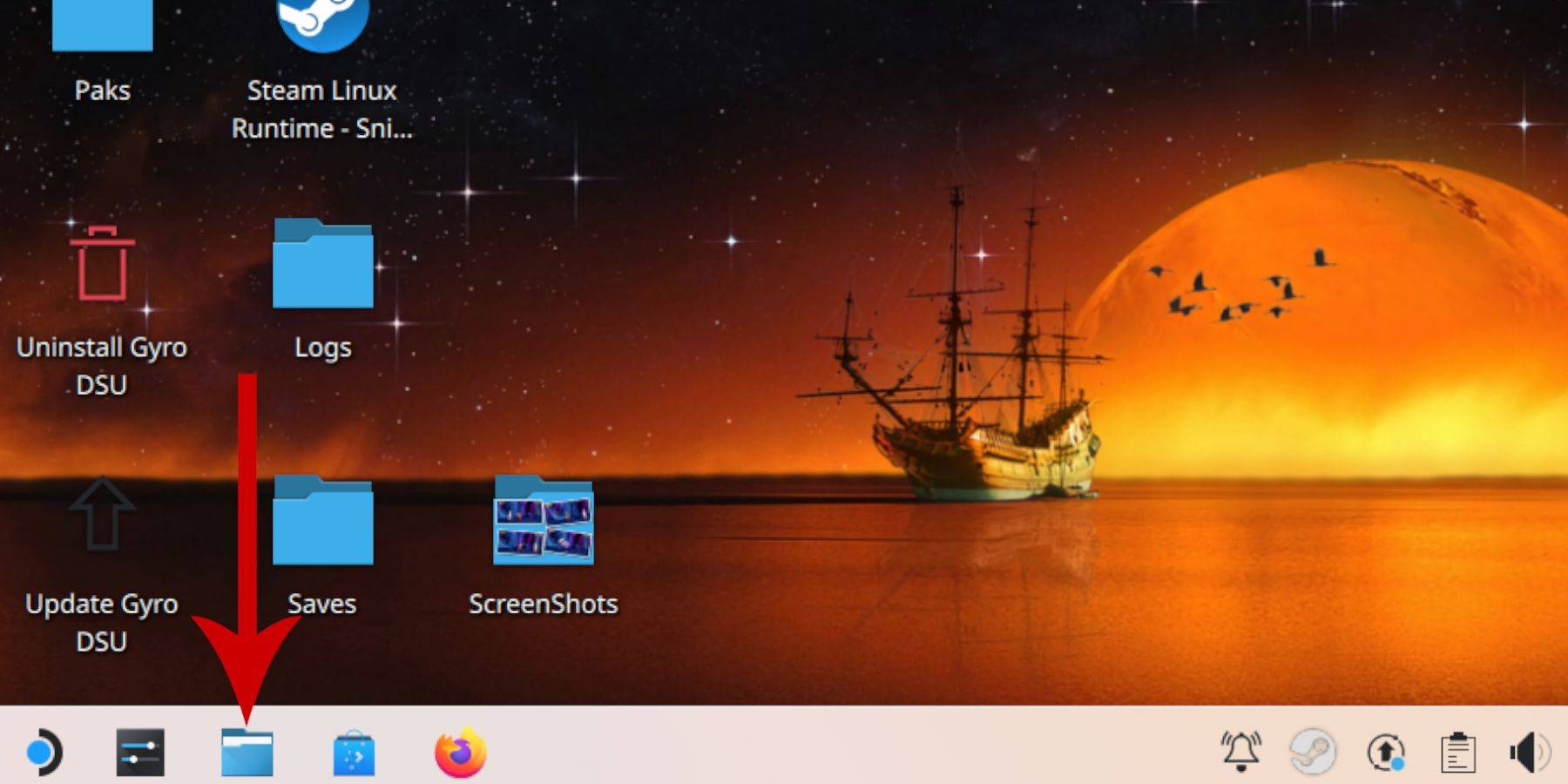 - Dans le panneau de gauche, accédez à des appareils amovibles et ouvrez la carte SD étiquetée primaire.
- Dans le panneau de gauche, accédez à des appareils amovibles et ouvrez la carte SD étiquetée primaire.
- Localisez le dossier d'émulation et cliquez sur ROMS.
- Trouvez le dossier «MasterSystem» dans la liste.
- Transférer ou copier vos fichiers SEGA Master System. Ceux-ci ont généralement l'extension «.sms», telle que «pro wrestling.sms». Ignorez le fichier nommé «Media».
Ajout de jeux de système maître à la bibliothèque Steam
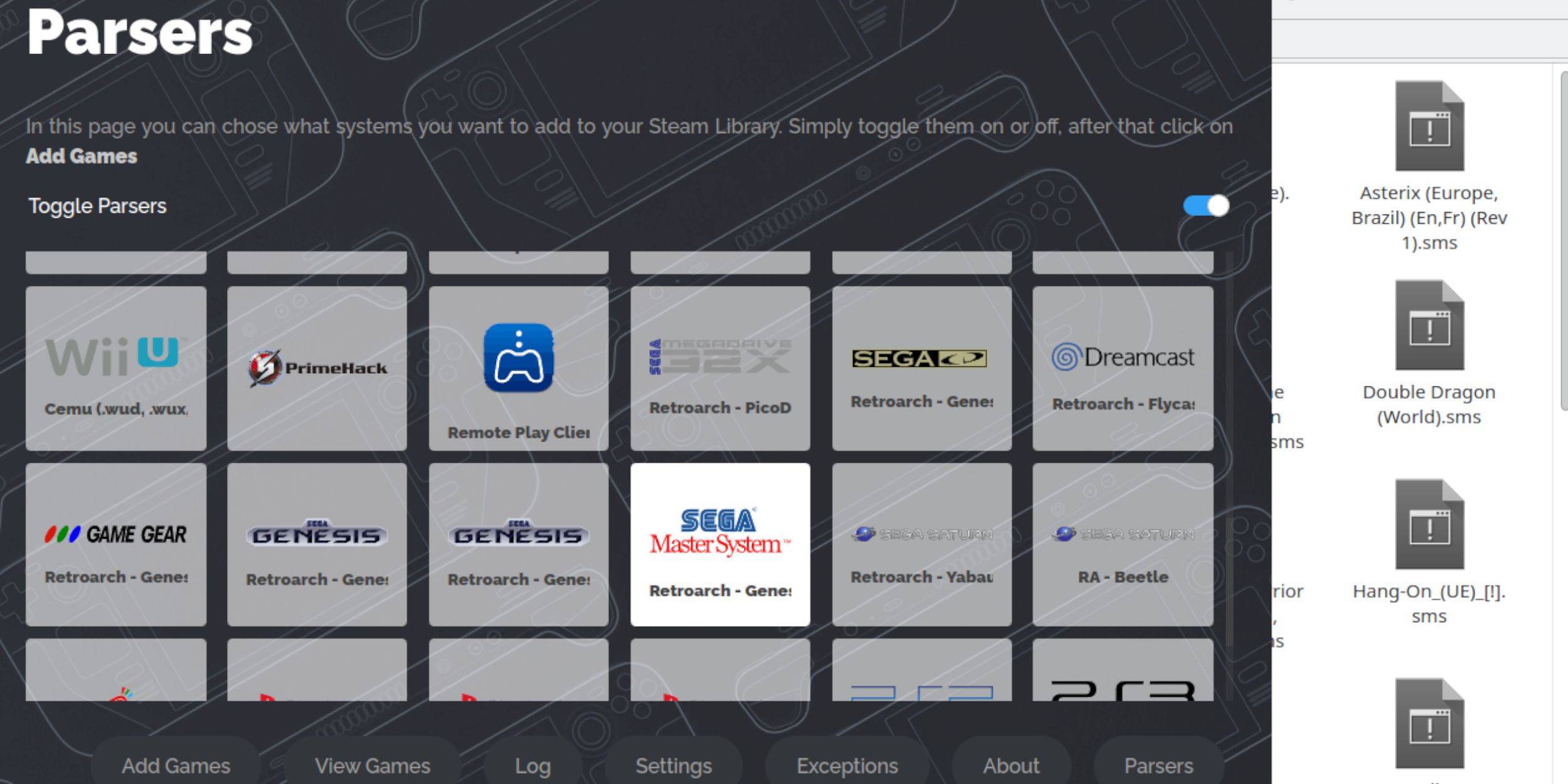 Pour profiter des jeux Sega Master System en mode jeu, vous devrez les ajouter à votre bibliothèque Steam:
Pour profiter des jeux Sega Master System en mode jeu, vous devrez les ajouter à votre bibliothèque Steam:
- Ouvrez EMUDECK en mode Desktop.
- Cliquez sur le gestionnaire de ROM Steam.
- Cliquez sur Suivant sur l'accueil à SRM! page.
- Désactiver les analyseurs.
- Sélectionnez le système maître SEGA sur l'écran des analyseurs.
- Cliquez sur Ajouter des jeux, puis analyser.
- Confirmez que les jeux et leur couverture sont affichés, puis sélectionnez Enregistrer sur Steam.
Corrigez ou téléchargez des illustrations manquantes
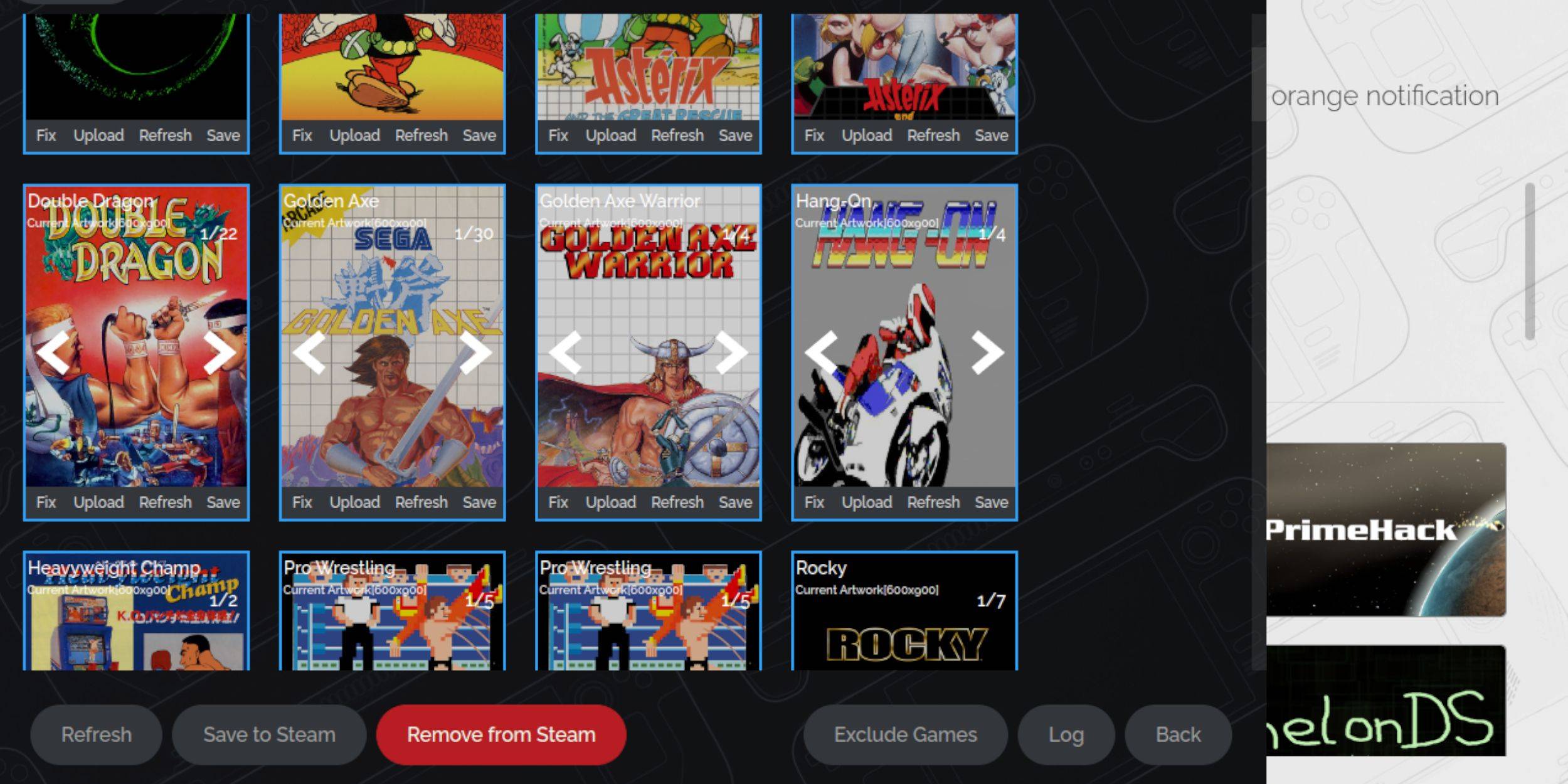 Avec une console rétro comme le système master SEGA, les illustrations manquantes ou incorrectes peuvent être un problème. Voici comment réparer ou remplacer la couverture:
Avec une console rétro comme le système master SEGA, les illustrations manquantes ou incorrectes peuvent être un problème. Voici comment réparer ou remplacer la couverture:
- Cliquez sur Correction dans le cadre de couverture.
- Le STEAM ROM Manager doit afficher automatiquement la couverture. Si cela manque, entrez le titre du jeu dans la recherche de champ de jeu.
- Parcourez la liste des couvercles de jeu, sélectionnez le meilleur, puis choisissez Enregistrer et fermer.
Télécharger les illustrations manquantes
Si le gestionnaire de ROM Steam ne peut pas trouver la couverture appropriée, suivez ces étapes pour en télécharger une:
- Utilisez un navigateur pour trouver la bonne illustration et enregistrez-la dans le dossier des photos du pont Steam.
- Cliquez sur Télécharger sur le cadre de couverture.
- Sélectionnez la nouvelle illustration dans le dossier Images, puis enregistrez et fermez.
- Si l'image ne s'affiche pas, utilisez les flèches gauche et droite pour la trouver.
- Cliquez sur Enregistrer sur Steam.
- Une fois les fichiers de lots traités, revenez en mode de jeu du jeu de vapeur.
Jouer à des jeux de système maître sur le pont Steam
 Après que le manager de ROM STEAM a téléchargé les couvertures et les illustrations de jeu à votre bibliothèque Steam, vous pouvez jouer à vos jeux imités comme vous le feriez sur les titres officiels:
Après que le manager de ROM STEAM a téléchargé les couvertures et les illustrations de jeu à votre bibliothèque Steam, vous pouvez jouer à vos jeux imités comme vous le feriez sur les titres officiels:
- En mode jeu, appuyez sur le bouton Steam sous le trackpad gauche.
- Sélectionnez la bibliothèque dans le menu latéral.
- Utilisez le bouton R1 pour accéder aux nouveaux onglets de collections.
- Cliquez sur la fenêtre SEGA Master System.
- Sélectionnez le jeu SEGA souhaité et commencez à jouer.
Améliorer les performances
Pour résoudre les problèmes potentiels de bégaiement et de fréquence d'images dans les jeux classiques, suivez ces étapes:
- Lancez votre jeu Sega Master System et appuyez sur le bouton QAM sous le trackpad droit.
- Ouvrez le menu Performance.
- Activer «Utiliser le profil de jeu».
- Réglez la limite de trame sur 60 ips.
- Allumez l'ombrage de moitié.
Installez le chargeur décy pour le pont de vapeur
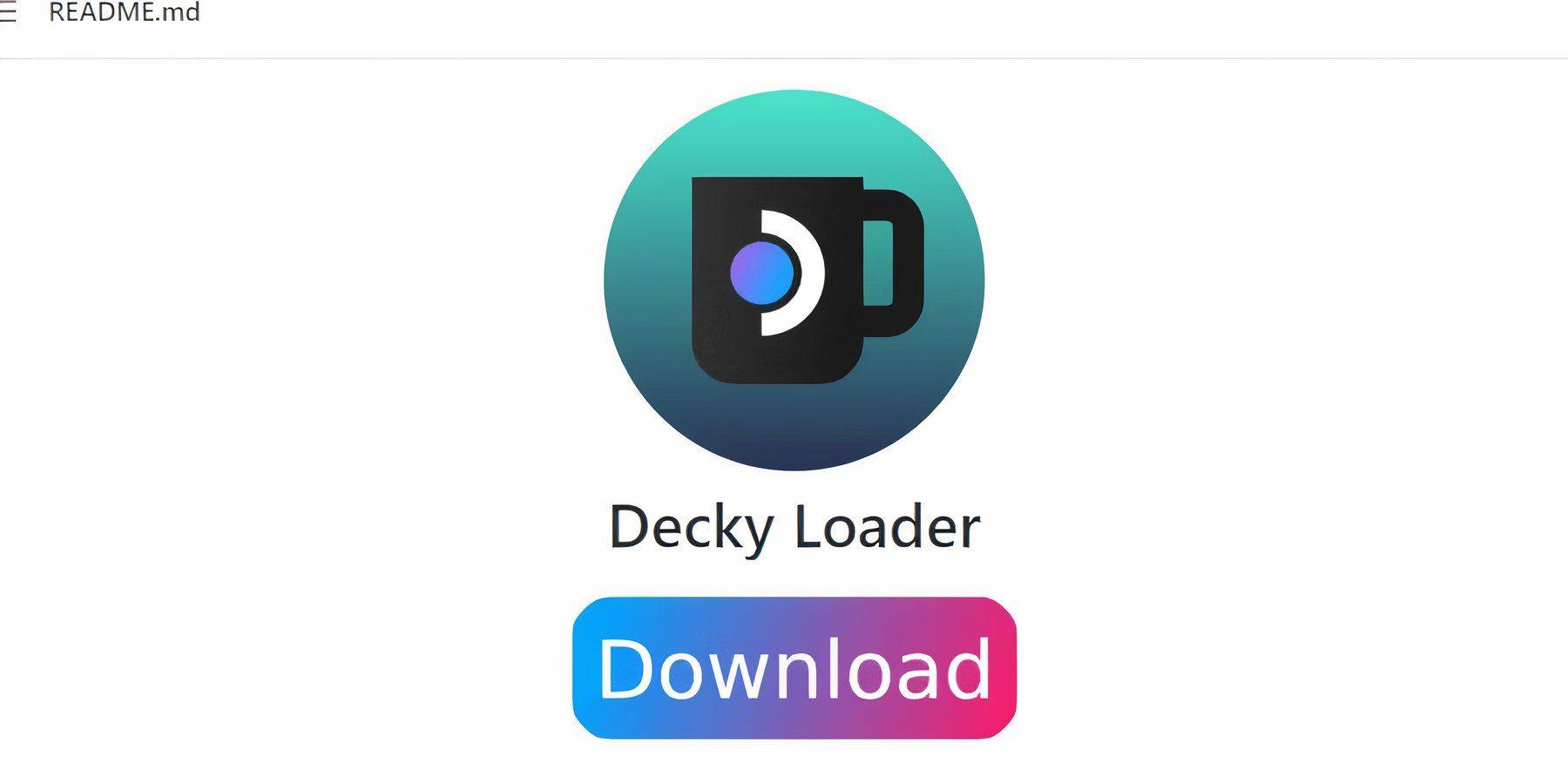 Les développeurs EMUDECK recommandent d'installer Decky Loder et le plugin Power Tools pour optimiser les performances des jeux imités. Voici comment les installer:
Les développeurs EMUDECK recommandent d'installer Decky Loder et le plugin Power Tools pour optimiser les performances des jeux imités. Voici comment les installer:
- Connectez un clavier et une souris pour une navigation plus facile à travers les menus et les téléchargements. (Alternativement, utilisez les trackpads et le clavier à l'écran en appuyant sur Steam et X.)
- Si en mode jeu, appuyez sur le bouton Steam, sélectionnez Alimenter et passer en mode Desktop.
- Ouvrez un navigateur Web (téléchargeable à partir du magasin de découverte si nécessaire).
- Accédez à la page de chargeur GitHub Decky.
- Cliquez sur l'icône de téléchargement grand pour démarrer le téléchargement.
- Une fois téléchargé, double-cliquez sur le lanceur et sélectionnez l'option d'installation recommandée.
- Après l'installation, redémarrez votre jeu de vapeur en mode jeu.
Installer des outils électriques
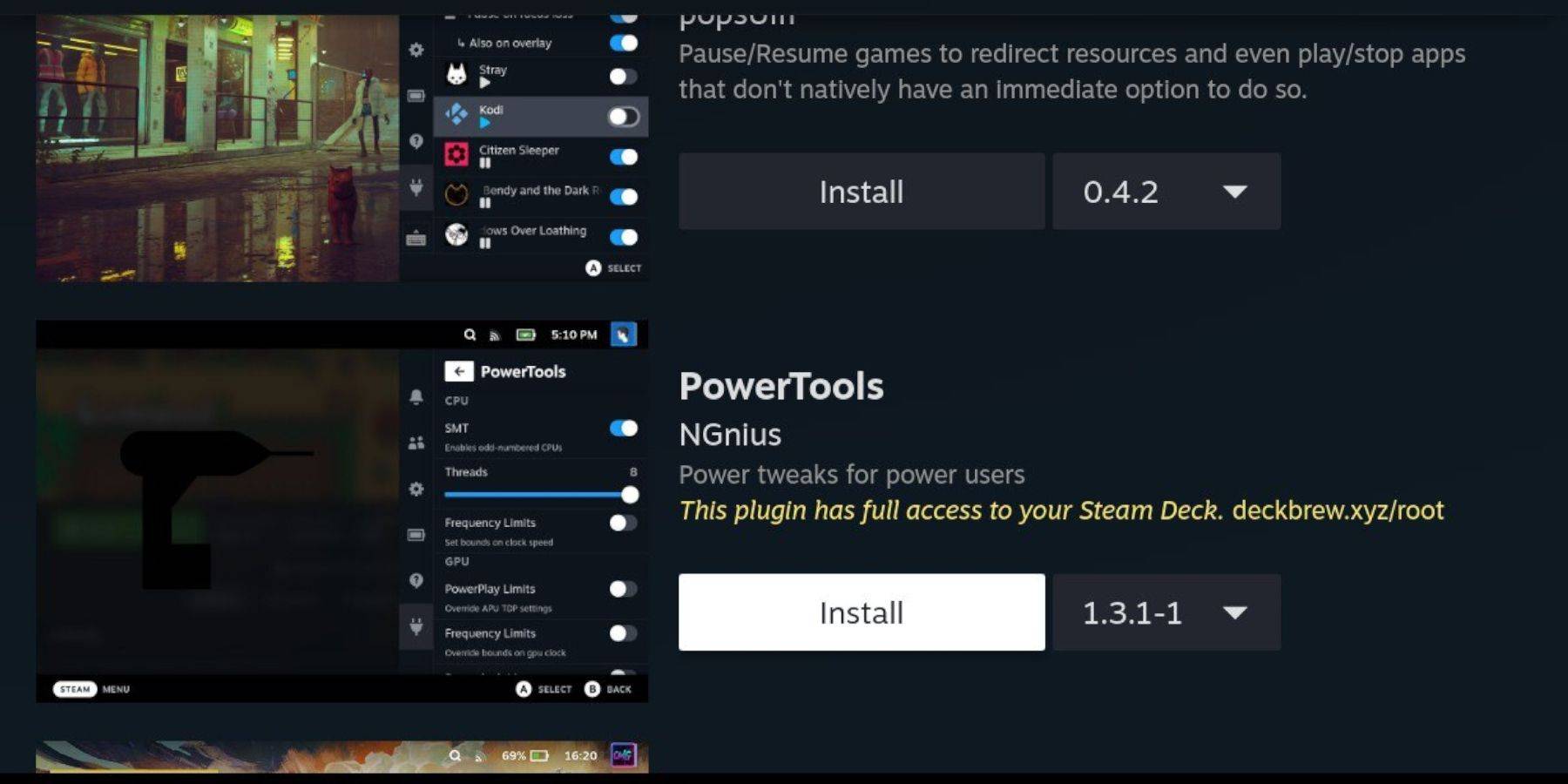 Avec Decky Loader installé, vous pouvez désormais ajouter le plugin Power Tools:
Avec Decky Loader installé, vous pouvez désormais ajouter le plugin Power Tools:
- En mode jeu, appuyez sur le bouton Menu rapide (QAM) sous le trackpad droit.
- Dans le QAM, sélectionnez la nouvelle icône du plugin en bas.
- Choisissez l'icône du magasin en haut du menu Decky Loader.
- Dans le magasin Decky, trouvez le plugin Power Tools et installez-le.
Paramètres des outils électriques pour les jeux imités
- Appuyez sur le bouton Steam et ouvrez votre bibliothèque pour lancer un jeu système principal à partir de votre menu Collections.
- Appuyez sur le bouton QAM, accédez à Decky Loader et sélectionnez le menu Power Tools.
- Désactiver les SMT.
- Définissez le nombre de threads sur 4.
- Appuyez sur le bouton QAM, puis ouvrez le menu Performance en sélectionnant l'icône de petite batterie.
- Activer la vue avancée.
- Allumez le contrôle manuel de l'horloge du GPU.
- Augmentez la fréquence d'horloge GPU à 1200.
- Sélectionnez l'option de profil par jeu pour enregistrer ces paramètres pour chaque jeu.
Fixation du chargeur decky après une mise à jour du pont Steam
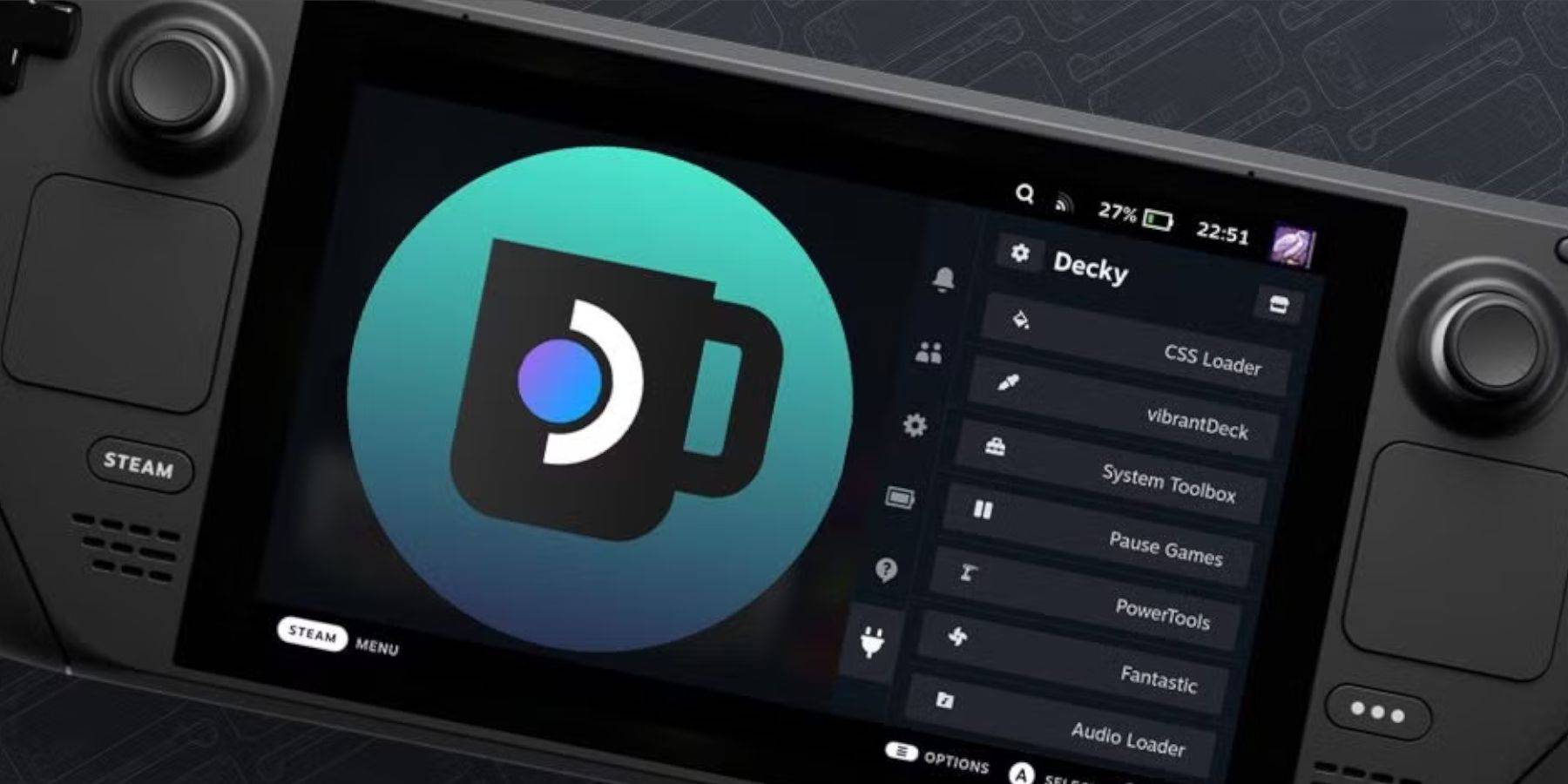 Les mises à jour majeures du jeu de vapeur peuvent modifier les menus et les paramètres, en supprimant potentiellement des applications tierces comme Decky Loader de votre menu d'accès rapide. Voici comment le restaurer et vos plugins:
Les mises à jour majeures du jeu de vapeur peuvent modifier les menus et les paramètres, en supprimant potentiellement des applications tierces comme Decky Loader de votre menu d'accès rapide. Voici comment le restaurer et vos plugins:
- Si en mode jeu, appuyez sur le bouton Steam, accédez au menu d'alimentation et passez en mode Desktop.
- Une fois redémarré, ouvrez un navigateur.
- Accédez à la page Decky Loader Github et cliquez sur l'icône de téléchargement.
- Cette fois, sélectionnez Exécuter.
- Entrez votre mot de passe pseudo lorsque vous y êtes invité.
- Si vous n'avez pas encore créé de mot de passe pseudo, suivez les instructions à l'écran pour en configurer une. Choisissez un mot de passe mémorable et gardez-le en sécurité pour les futures installations.
- Après l'installation, éteignez votre pont de vapeur et redémarrez-la en mode jeu.
- Appuyez sur le bouton QAM et Decky Loader, ainsi que vos paramètres et plugins, doivent revenir à leur état précédent.
 Le taux maintenant que votre commentaire n'a pas été sauvé
Le taux maintenant que votre commentaire n'a pas été sauvé









